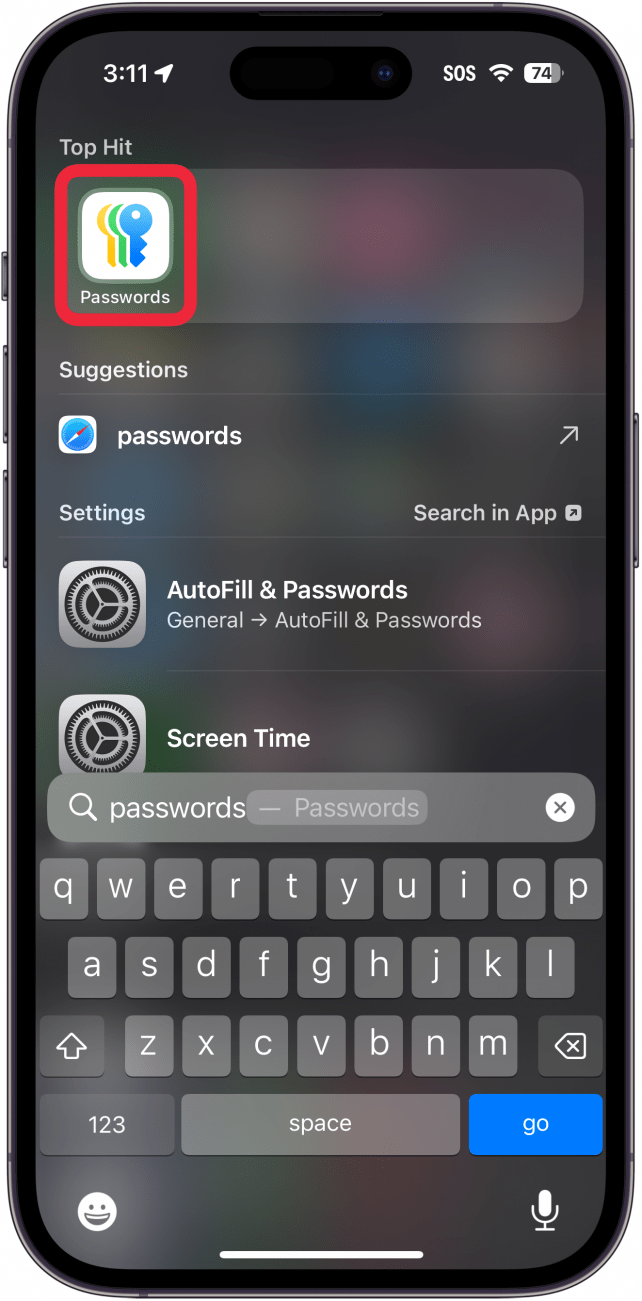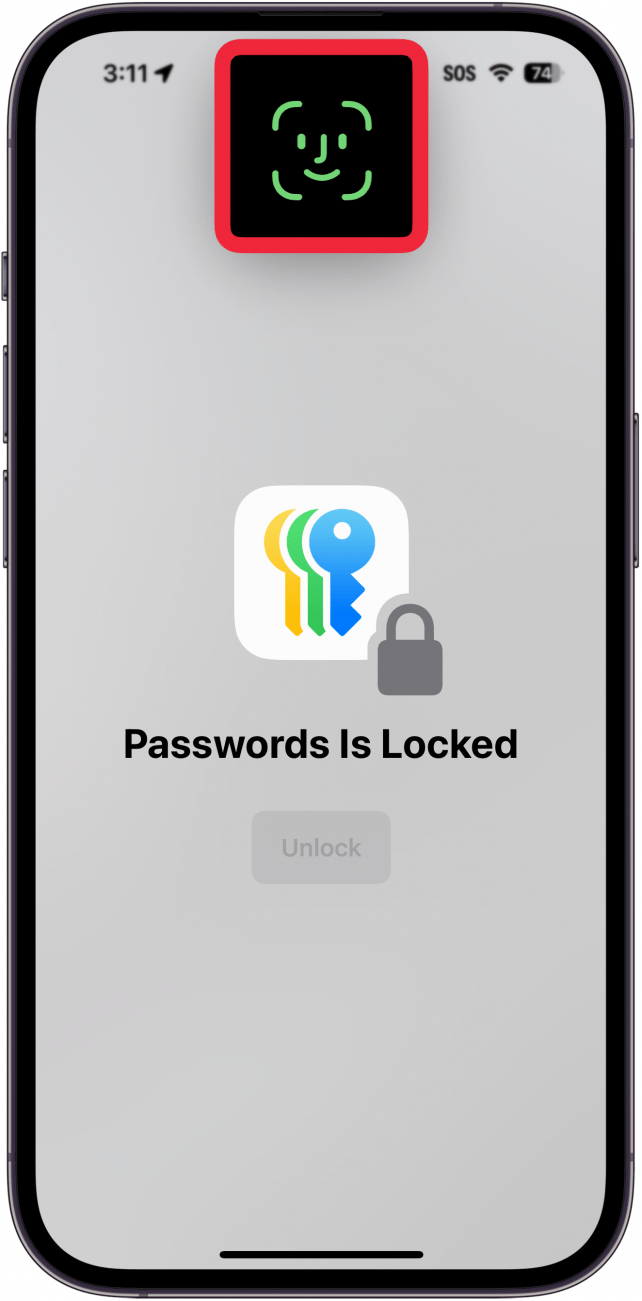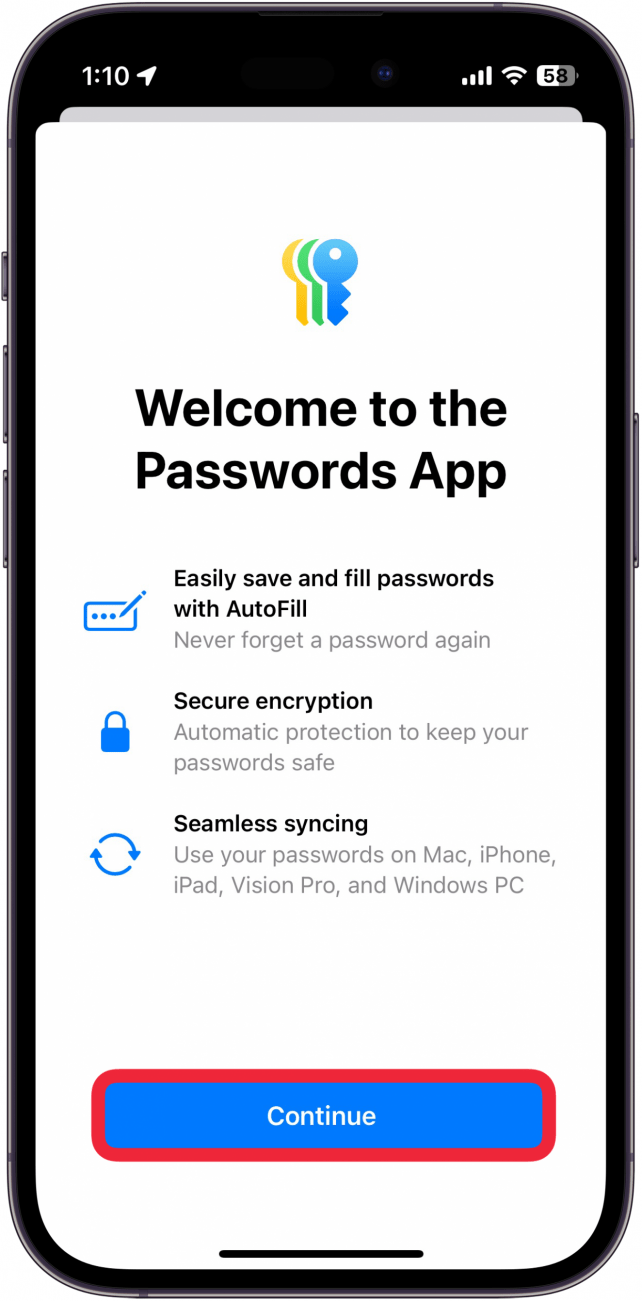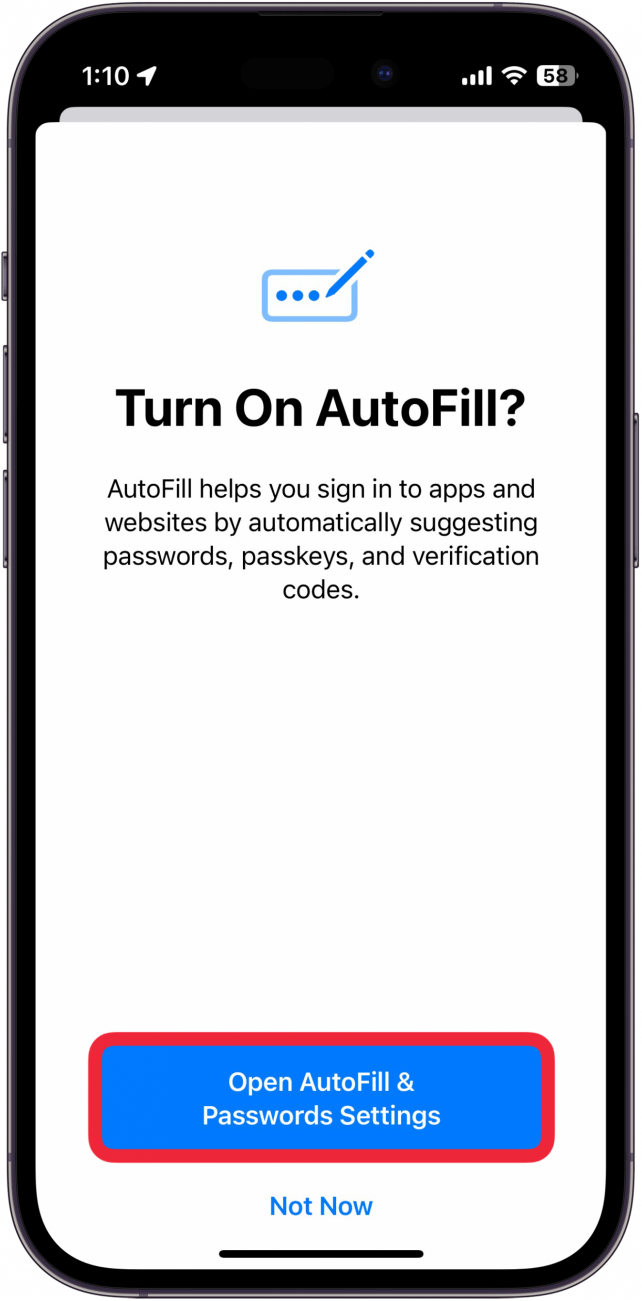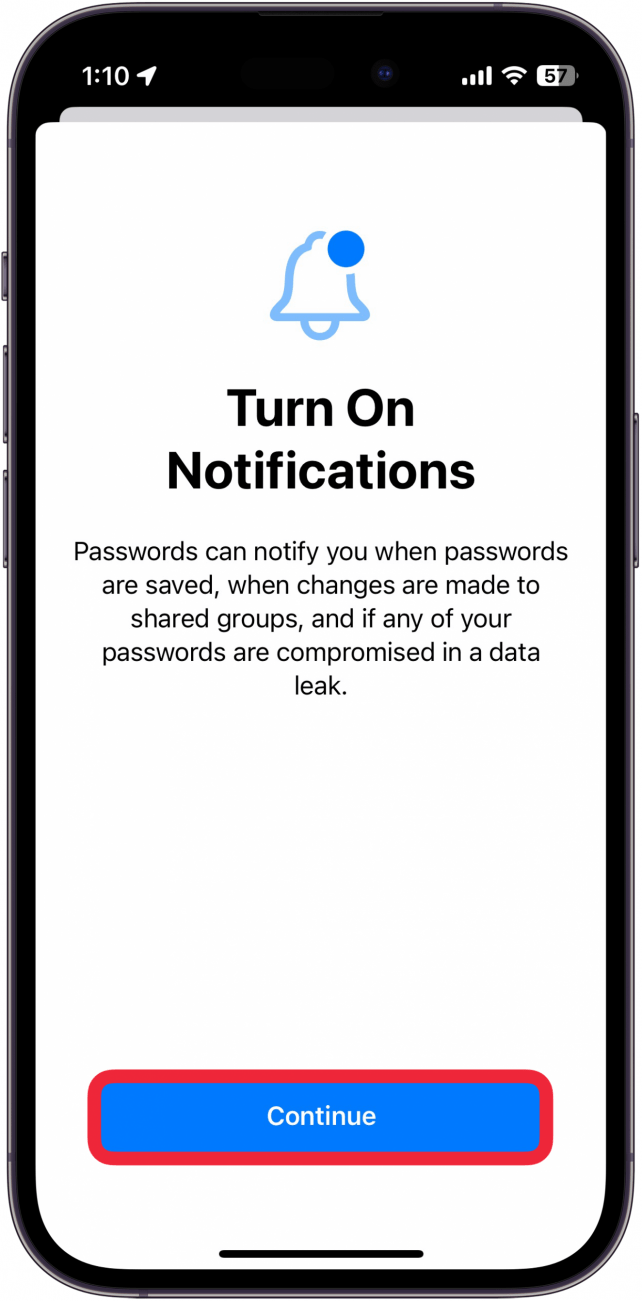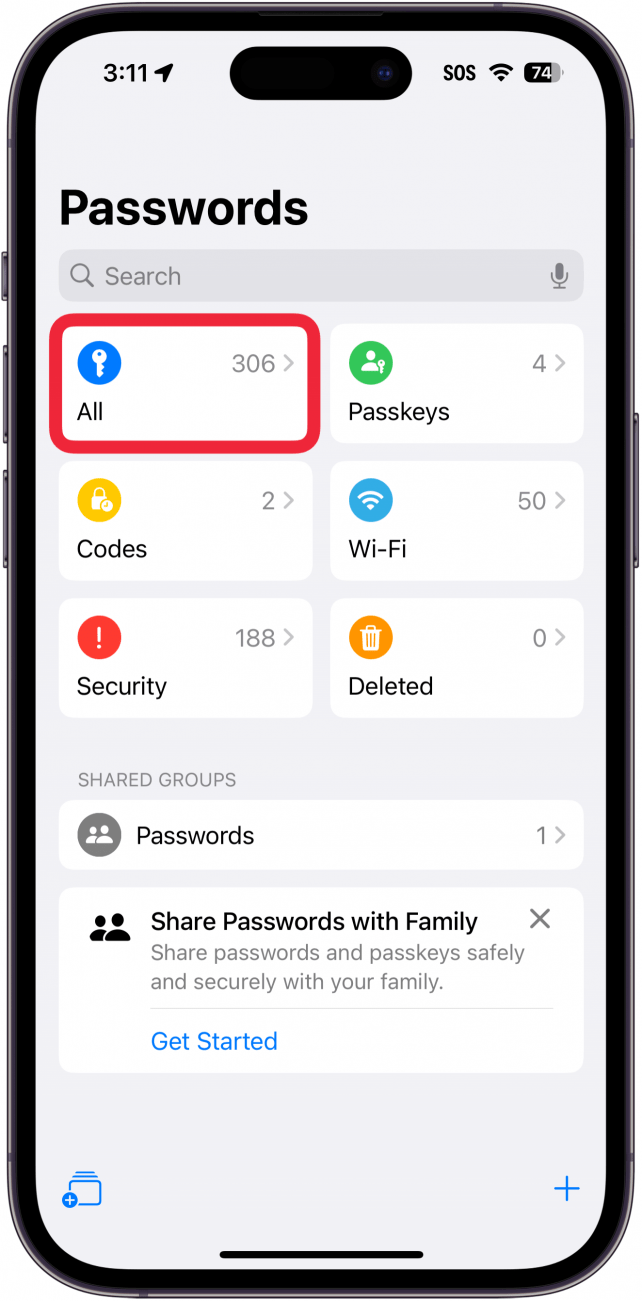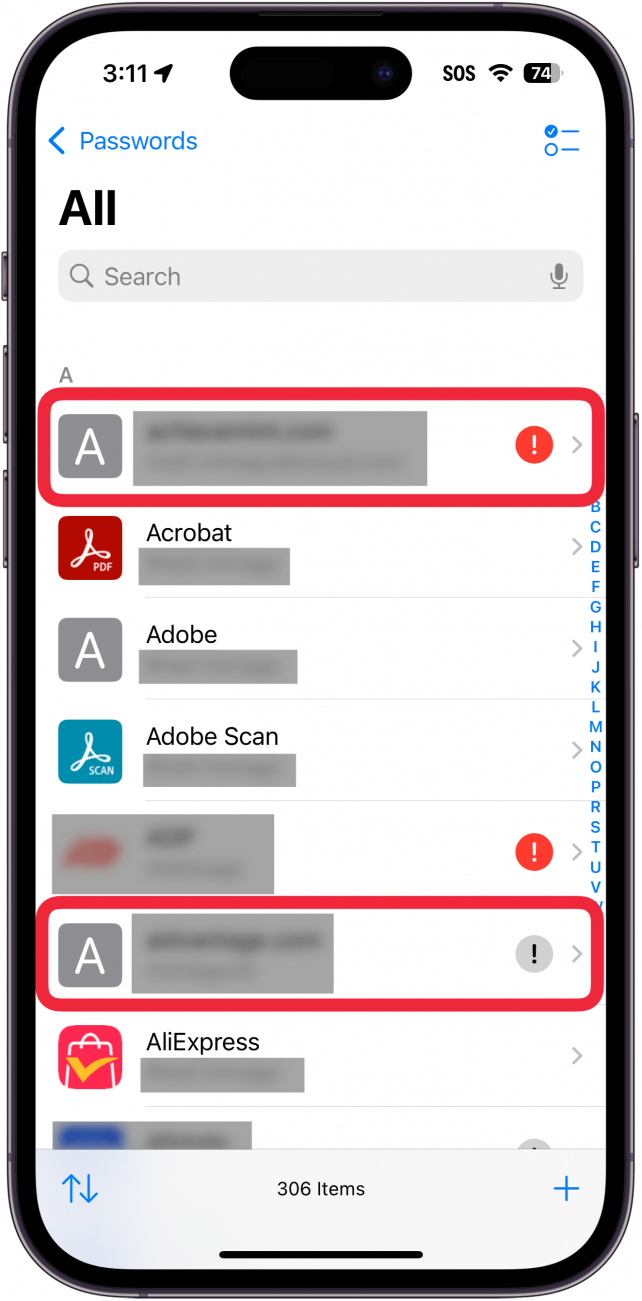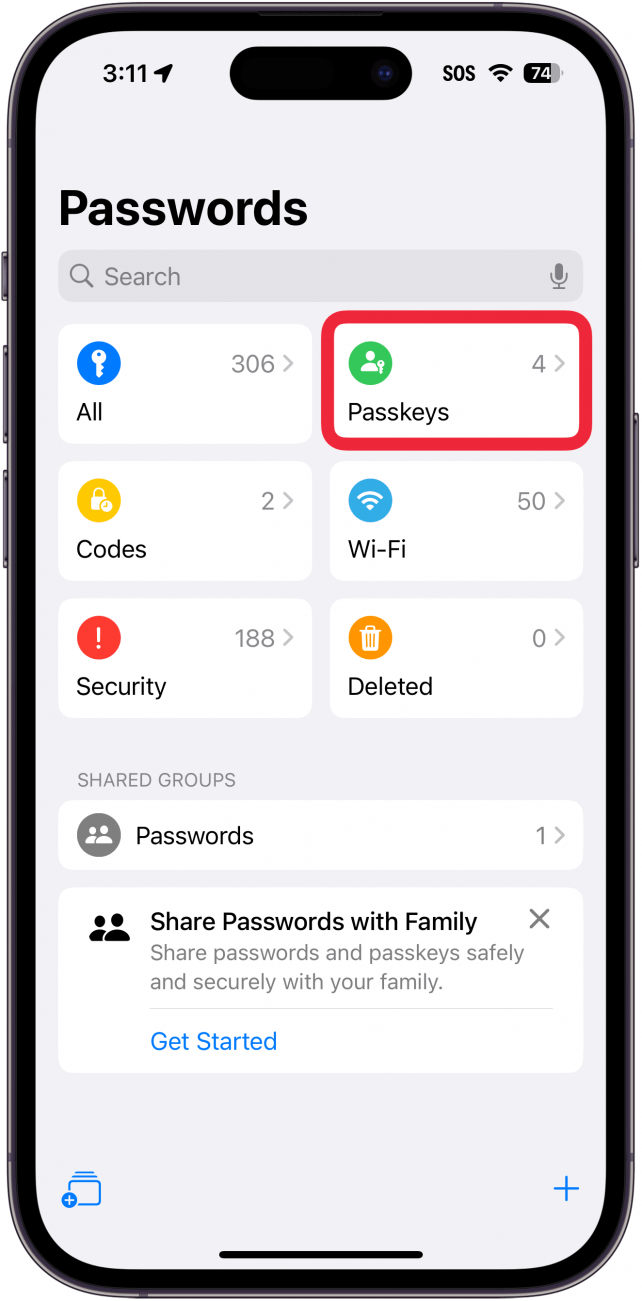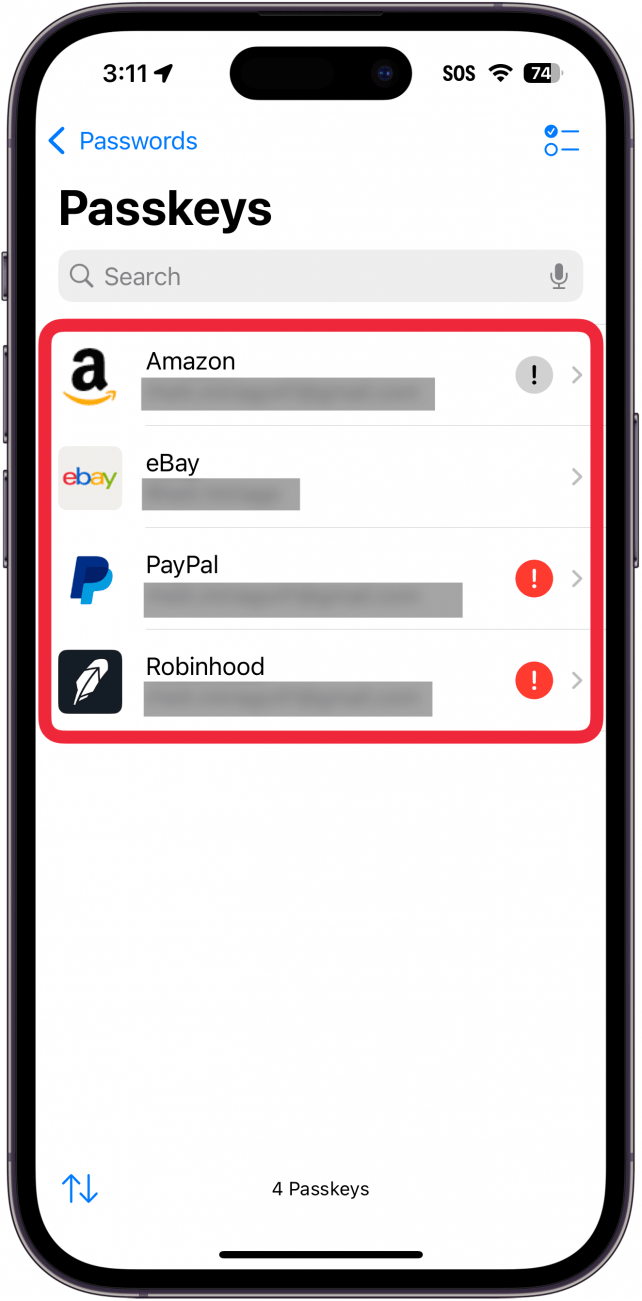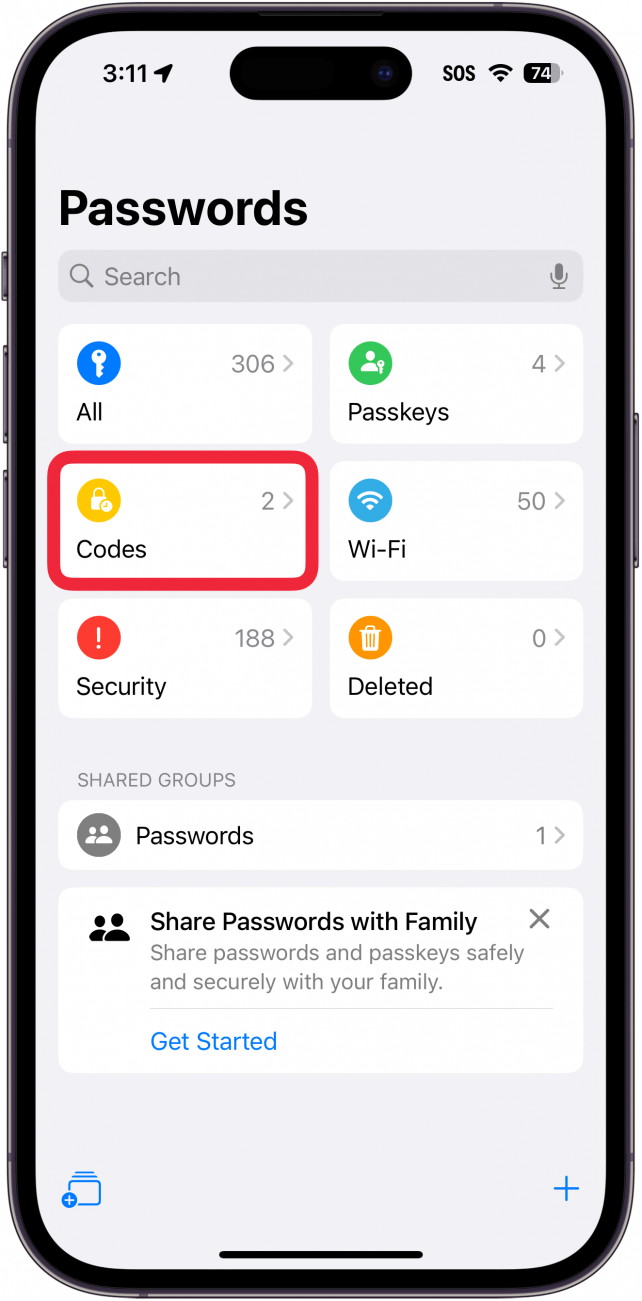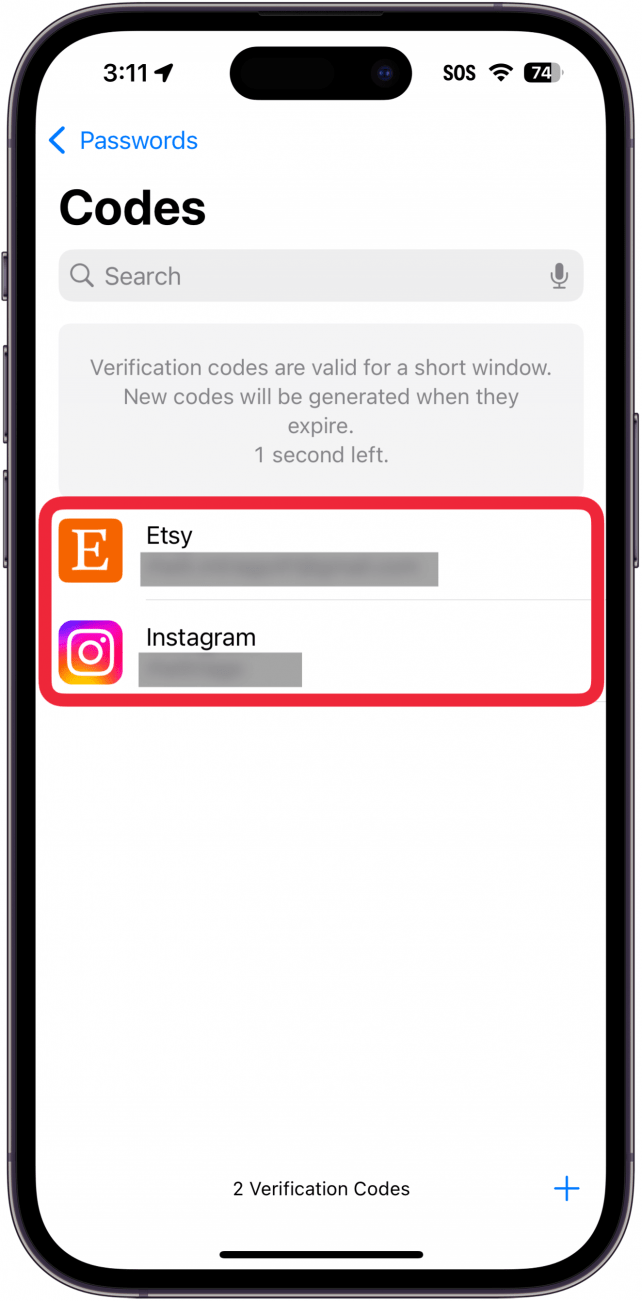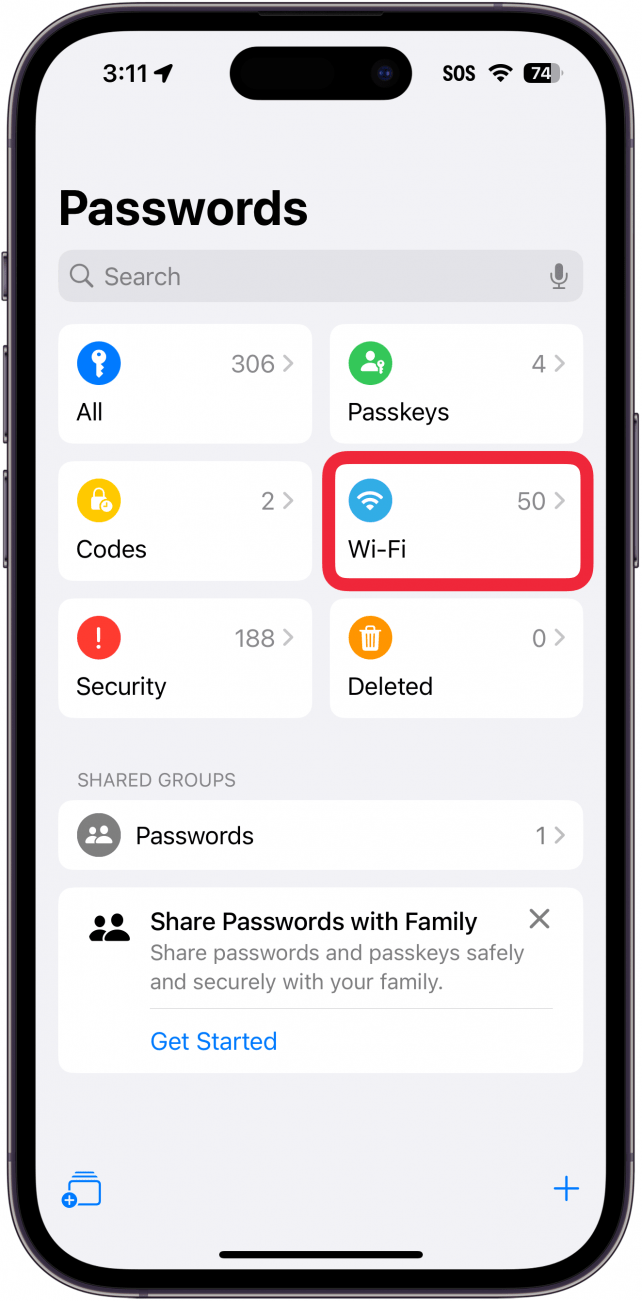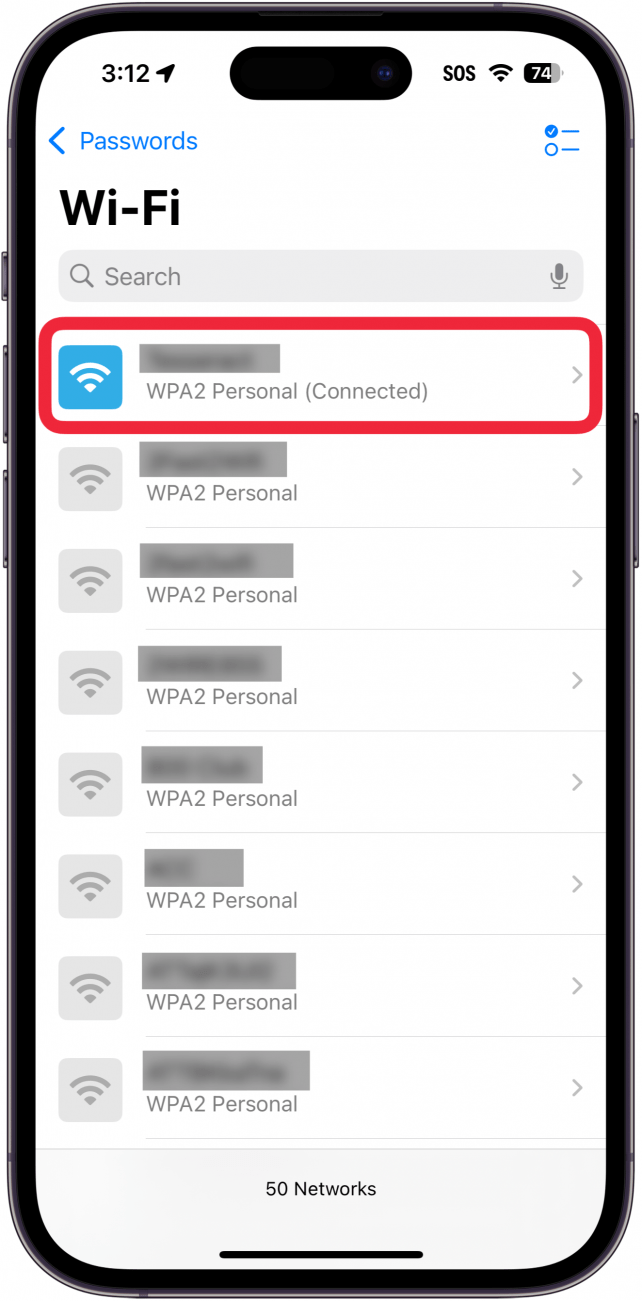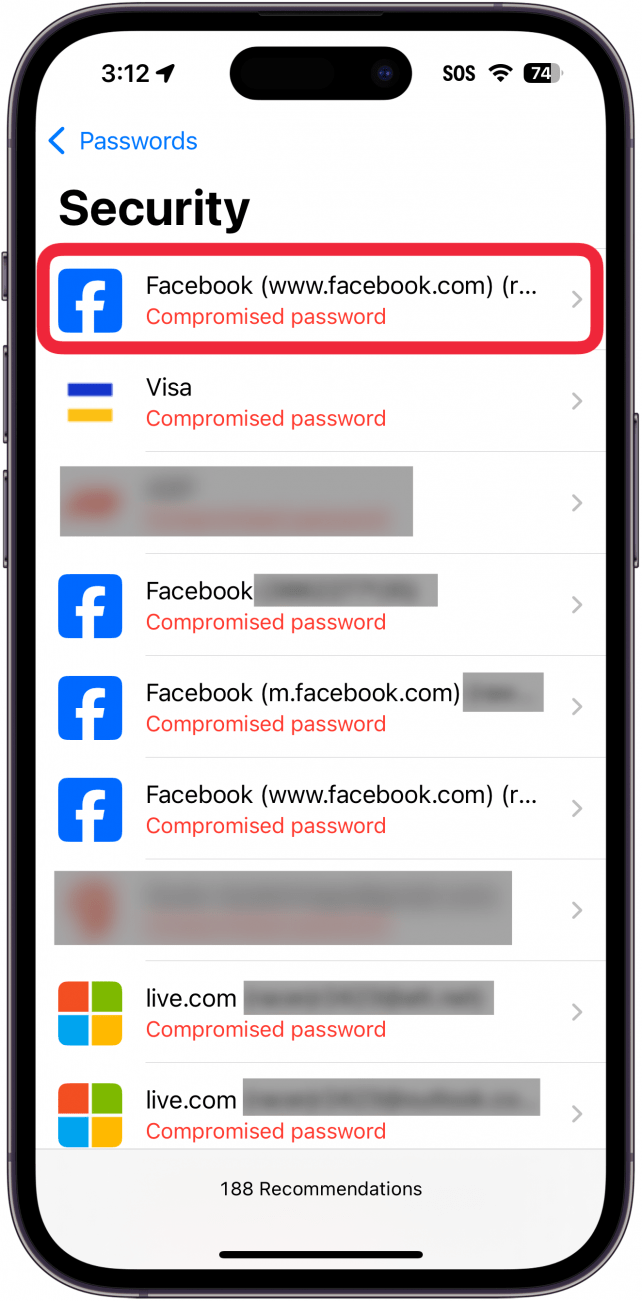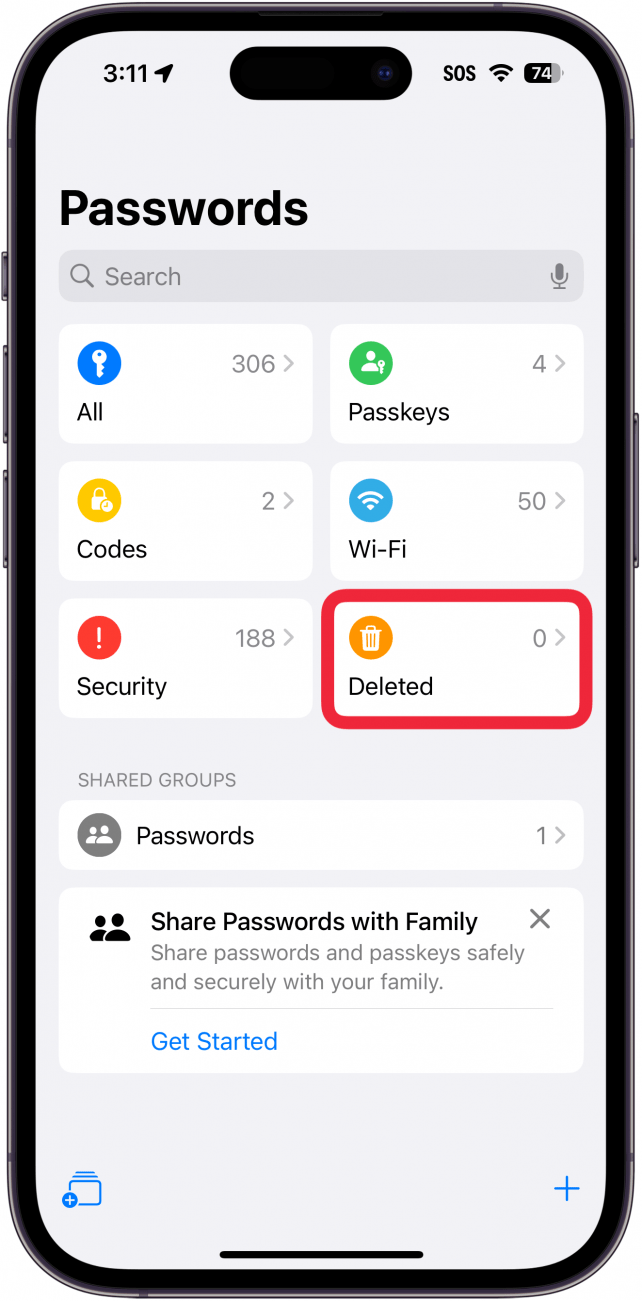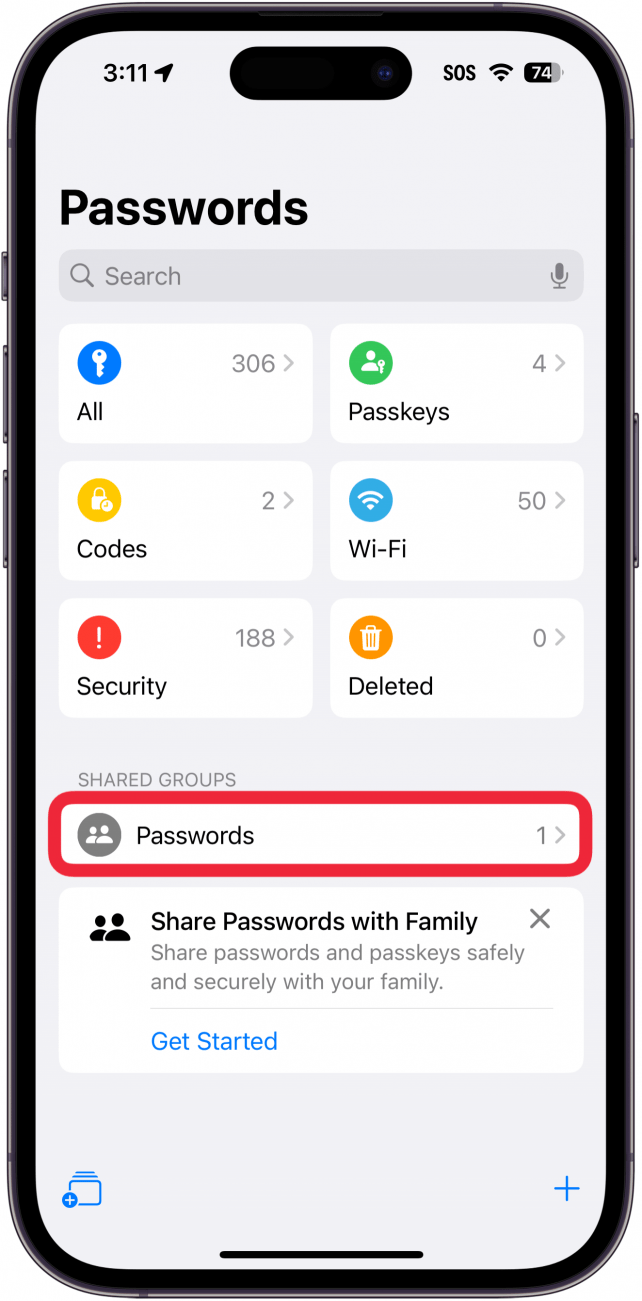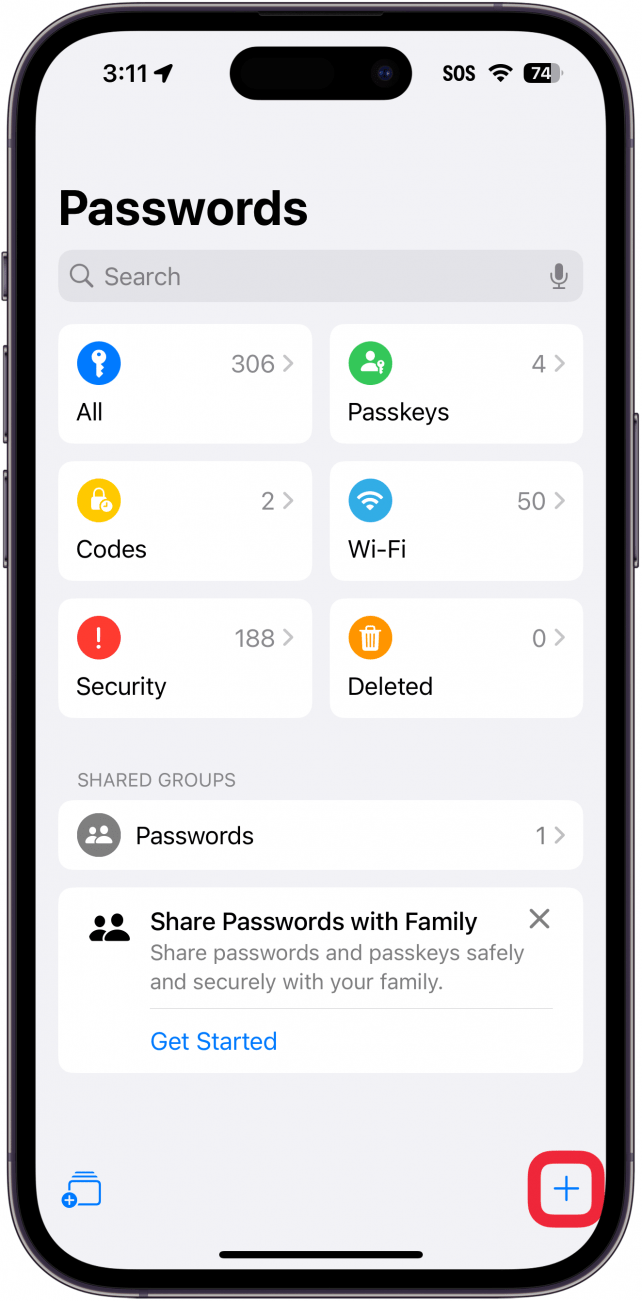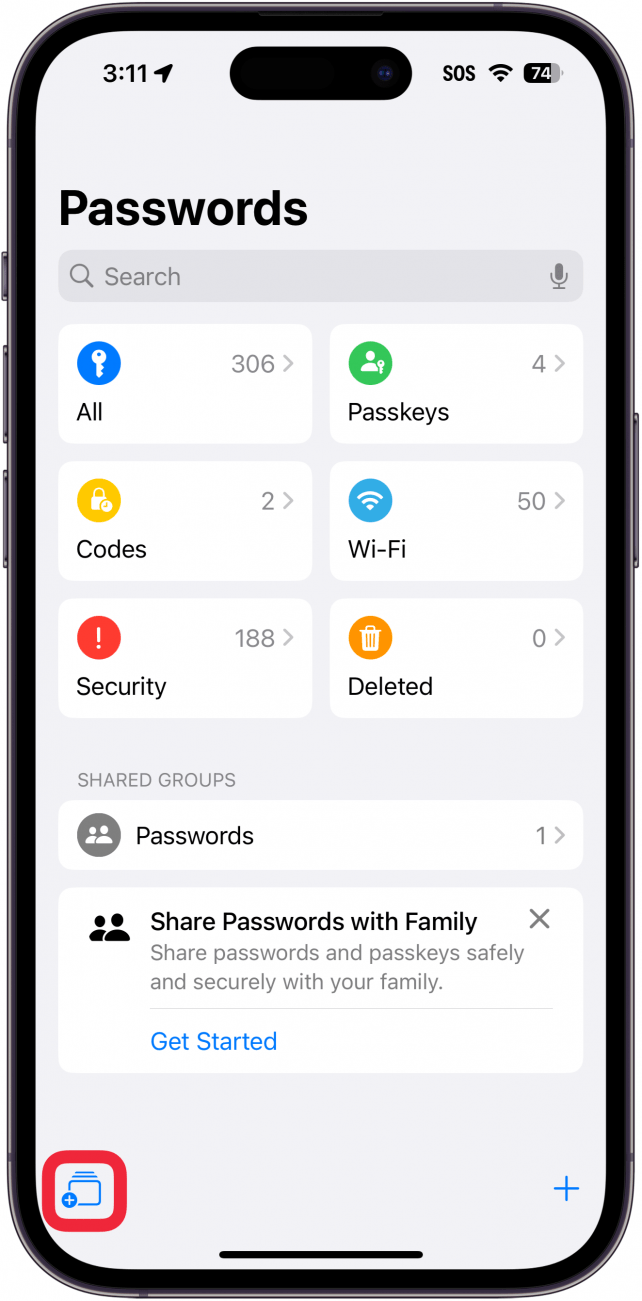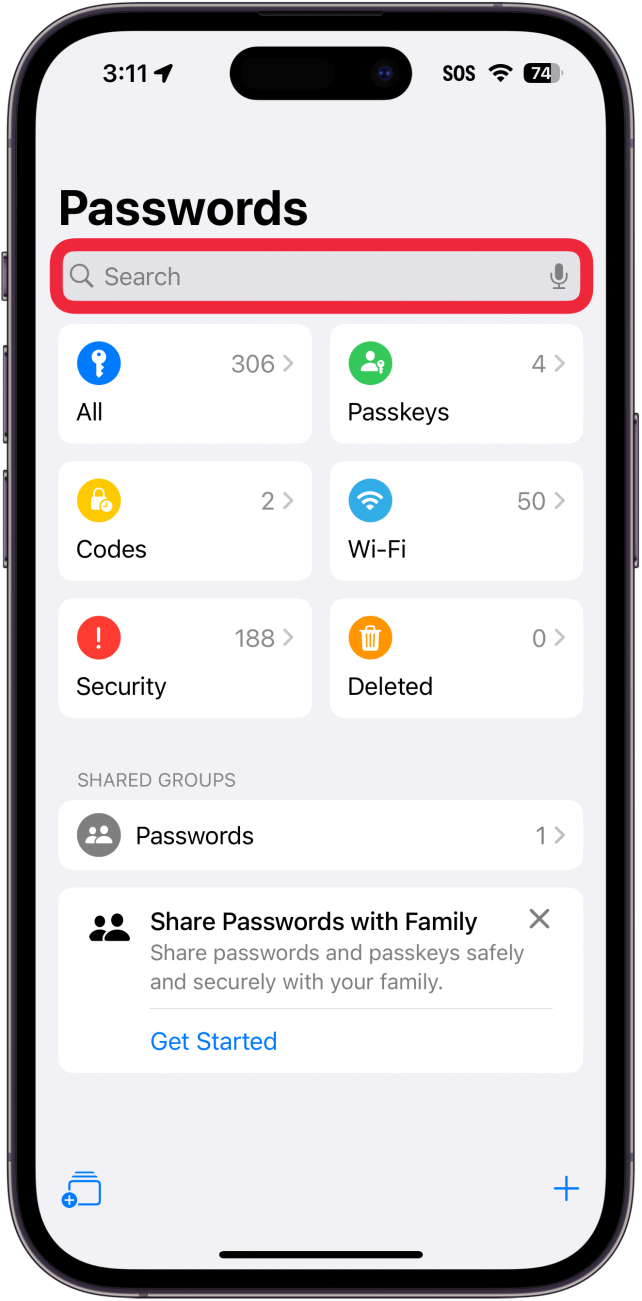iPhone、iPad、Macに専用のパスワードアプリが追加された。これまでiPhoneのパスワードはiCloudキーチェーンに保存され、「設定」の「パスワード」セクションからアクセスできました。それでは、新しいiPhoneのパスワードアプリをご紹介しましょう!
このヒントが気に入る理由
- **すべてのパスワードを一つの場所に保管し、Face IDで保護します。
- **必要なときにいつでもパスワードとMFAコードに簡単にアクセスできます。
iPhoneに保存されたパスワードを見つける方法
システム要件
*このヒントはiOS 18以降を搭載したiPhoneで動作します。iOSの最新バージョン](https://www.iphonelife.com/content/how-to-update-to-ios-11-iphone-ipad)にアップデートする方法をご覧ください。
iPhoneのパスワードはどこに保存されていますか?iOS、iPadOS、macOSの過去のバージョンでは、パスワードはiCloud Keychainに保存されていました。設定]から[パスワード]を選択すると、iCloudキーチェーンにアクセスできました。現在、このセクションは専用のアプリに分割され、iPhoneに保存されたパスワードをより簡単に使えるように、いくつかの便利な新機能が追加されています。ここでは、iPhoneに保存されているパスワードを見つける方法をご紹介します:
 iPhoneの隠された機能を発見しよう1日1分でiPhoneを使いこなすためのヒント(スクリーンショットとわかりやすい説明付き)を毎日お届けします。
iPhoneの隠された機能を発見しよう1日1分でiPhoneを使いこなすためのヒント(スクリーンショットとわかりやすい説明付き)を毎日お届けします。
- パスワード」アプリを開きます。

- 認証にはFace IDが必要です。

- 初めてアプリを開く場合は、アプリを説明する一連のカードが表示されます。続ける**をタップしてください。

- パスワードを使用してフォームを自動入力する場合は、自動入力とパスワードの設定を開くをタップします。これにより、プライマリパスワードマネージャーを選択することができます。

- アプリが通知をオンにするか聞いてきます。続行**」をタップし、プロンプトが表示されたら「許可」を選択します。

- これが新しいPasswordsアプリです。開始するには、すべてをタップします。

- 保存したパスワードの一覧が表示されます。赤い感嘆符のアイコンは、特定のパスワードがデータ流出で見つかったことを意味します。グレーの感嘆アイコンは、複数のアカウントで同じパスワードを使用していることを示します。

- 次に、Passkeysをチェックしてみよう。

- ここでは、Passkey on your iPhoneを保存したアカウントを管理することができます。パスキーとは、パスワードなしでアカウントにログインするためのものです。

- 次に、コードをタップします。

- ここに、あなたの多要素認証コードがあります。これらはランダムに生成された6桁のコードで、アカウントにログインする際の認証に使用されます。

- Wi-Fi**をタップします。

- iPhone、iPad、Macに専用のパスワードアプリが追加された。これまでiPhoneのパスワードはiCloudキーチェーンに保存され、「設定」の「パスワード」セクションからアクセスできました。それでは、新しいiPhoneのパスワードアプリをご紹介しましょう!

- このヒントが気に入る理由

- **すべてのパスワードを一つの場所に保管し、Face IDで保護します。

- **必要なときにいつでもパスワードとMFAコードに簡単にアクセスできます。

- iPhoneに保存されたパスワードを見つける方法

- システム要件

- *このヒントはiOS 18以降を搭載したiPhoneで動作します。iOSの最新バージョン](https://www.iphonelife.com/content/how-to-update-to-ios-11-iphone-ipad)にアップデートする方法をご覧ください。

- iPhoneのパスワードはどこに保存されていますか?iOS、iPadOS、macOSの過去のバージョンでは、パスワードはiCloud Keychainに保存されていました。設定]から[パスワード]を選択すると、iCloudキーチェーンにアクセスできました。現在、このセクションは専用のアプリに分割され、iPhoneに保存されたパスワードをより簡単に使えるように、いくつかの便利な新機能が追加されています。ここでは、iPhoneに保存されているパスワードを見つける方法をご紹介します:

- iPhoneの隠された機能を発見しよう1日1分でiPhoneを使いこなすためのヒント(スクリーンショットとわかりやすい説明付き)を毎日お届けします。

パスワード」アプリを開きます。
認証にはFace IDが必要です。
- 初めてアプリを開く場合は、アプリを説明する一連のカードが表示されます。続ける**をタップしてください。
- パスワードを使用してフォームを自動入力する場合は、自動入力とパスワードの設定を開くをタップします。これにより、プライマリパスワードマネージャーを選択することができます。
- アプリが通知をオンにするか聞いてきます。続行**」をタップし、プロンプトが表示されたら「許可」を選択します。